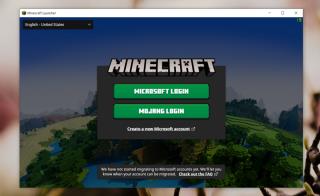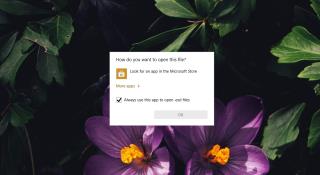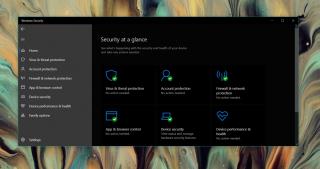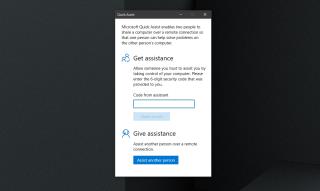كيفية الخروج من الوضع الآمن في نظام التشغيل Windows 10
عالق في الوضع الآمن؟ إليك دليل شامل حول كيفية الخروج من الوضع الآمن في Windows 10 بخطوات سهلة وفعالة.
يتذكر Windows 10 الصور القليلة الأخيرة التي قمت بتعيينها كخلفية لسطح المكتب. يحتوي على ميزة تبديل سهلة في تطبيق الإعدادات تتيح لك تعيين صورة خلفية مؤخرًا كخلفية بنقرة واحدة. إذا فتحت تطبيق الإعدادات وانتقلت إلى التخصيص> الخلفية ، يمكنك رؤية آخر خمس صور استخدمتها لخلفية سطح المكتب ، بما في ذلك الصورة الحالية. يحفظ Windows 10 نسخة من هذه الصور ، لذا ، حتى إذا حذفت الصورة الأصلية عن طريق الخطأ ، فلن تفقد خلفية سطح المكتب. في حالة حذف الصورة عن طريق الصدفة ، يمكنك استعادتها من النسخة التي يحتفظ بها Windows 10. إليك كيفية العثور على صورة خلفية سطح المكتب الحالية في Windows 10.
إذا كنت تبحث عن نسخة من إحدى صور الخلفية الحديثة ، فانتقل إلى تطبيق الإعدادات أولاً وقم بتعيين الصورة كخلفية لك.
بعد ذلك ، افتح File Explorer واكتب ما يلي في شريط العناوين. هاهنا. لا تحتاج إلى حقوق إدارية لهذا ولا تحتاج إلى تعديل أي شيء في العنوان.
٪ AppData٪ \ Microsoft \ Windows \ Themes \ CachedFiles
يتم حفظ نسخة من صورة خلفية سطح المكتب الحالية هنا. لا تتحرك / تقطع الصورة. قم بعمل نسخة منه في مكان ما بحيث لا تفقده أو تحذفه عن طريق الخطأ.
إذا لم تجد نسخة من صورة خلفية سطح المكتب الحالية هنا ، فجرّب هذا العنوان بدلاً من ذلك. كما كان من قبل ، فأنت تحتاج فقط إلى إدخاله في File Explorer ولا تحتاج إلى حقوق إدارية للوصول إلى الموقع.
٪ AppData٪ \ Microsoft \ Windows \ Themes \ TranscodedWallpaper
عند إدخال هذا الموقع في File Explorer ، سيُطلب منك تحديد تطبيق لعرض الصورة. سيعمل كل من تطبيق الصور أو Windows Photo Viewer .
هذا الموقع وهذه النصيحة الصغيرة لهما حدود. على سبيل المثال ، إذا لم تعد الخلفية التي تبحث عنها مرئية في علامة التبويب "الخلفية" في تطبيق الإعدادات ، فلا يمكنك استعادتها. ستعمل مع خلفياتك الخمس الأخيرة ولكن لا شيء أقدم.
عالق في الوضع الآمن؟ إليك دليل شامل حول كيفية الخروج من الوضع الآمن في Windows 10 بخطوات سهلة وفعالة.
كيفية كتم صوت / إلغاء كتم صوت النظام باستخدام اختصار لوحة المفاتيح أو إيماءة لوحة اللمس على نظام التشغيل Windows 10
هل تبحث عن كيفية تعيين محرك الأقراص الشبكي على نظام التشغيل Windows 10؟ نقدم لك خطوات واضحة وسهلة للقيام بذلك واستكشاف كيفية الوصول إلى المجلدات مباشرةً.
هل تستخدم Windows Server؟ هل تريد معرفة كيفية إنشاء سياسات المجموعة وتطبيقها على نظامك؟ تعرف على كيفية استخدام Windows Group Policy.
اكتشف كيفية الحصول على نسخة تجريبية مجانية من Minecraft Java Edition واستمتع بعالم اللعبة الشهير. احصل على تجربتك الخاصة الآن!
تعرف على كيفية إصلاح مشكلة عدم ظهور رموز سطح المكتب في نظام Windows 10 بخطوات بسيطة وسهلة. تعلم كيفية استعادة الرموز وتخصيص مظهر سطح المكتب الخاص بك.
تعلم كيفية فتح الملفات على نظام التشغيل Windows 10 وكيفية تغيير التطبيق الافتراضي لفتح ملفات معينة. اتبع الخطوات السهلة للحصول على أفضل تجربة في استخدام جهاز الكمبيوتر الخاص بك.
Windows Defender هو برنامج مكافحة الفيروسات الذي يأتي مع Windows 10 لحماية جهازك من البرامج الضارة
واحدة من أكثر الميزات التي تم التقليل من شأنها على نظام التشغيل Windows 10 هي دعمه لـ Miracast. تمت إضافته في السنوات الأولى من نظام التشغيل ويسمح للمستخدمين
تعد المساعدة عن بُعد طريقة فعالة لحل مشكلات الكمبيوتر عند عدم توفر مساعدة فعلية، وذلك من خلال استخدام أداة Windows 10 Quick Assist.